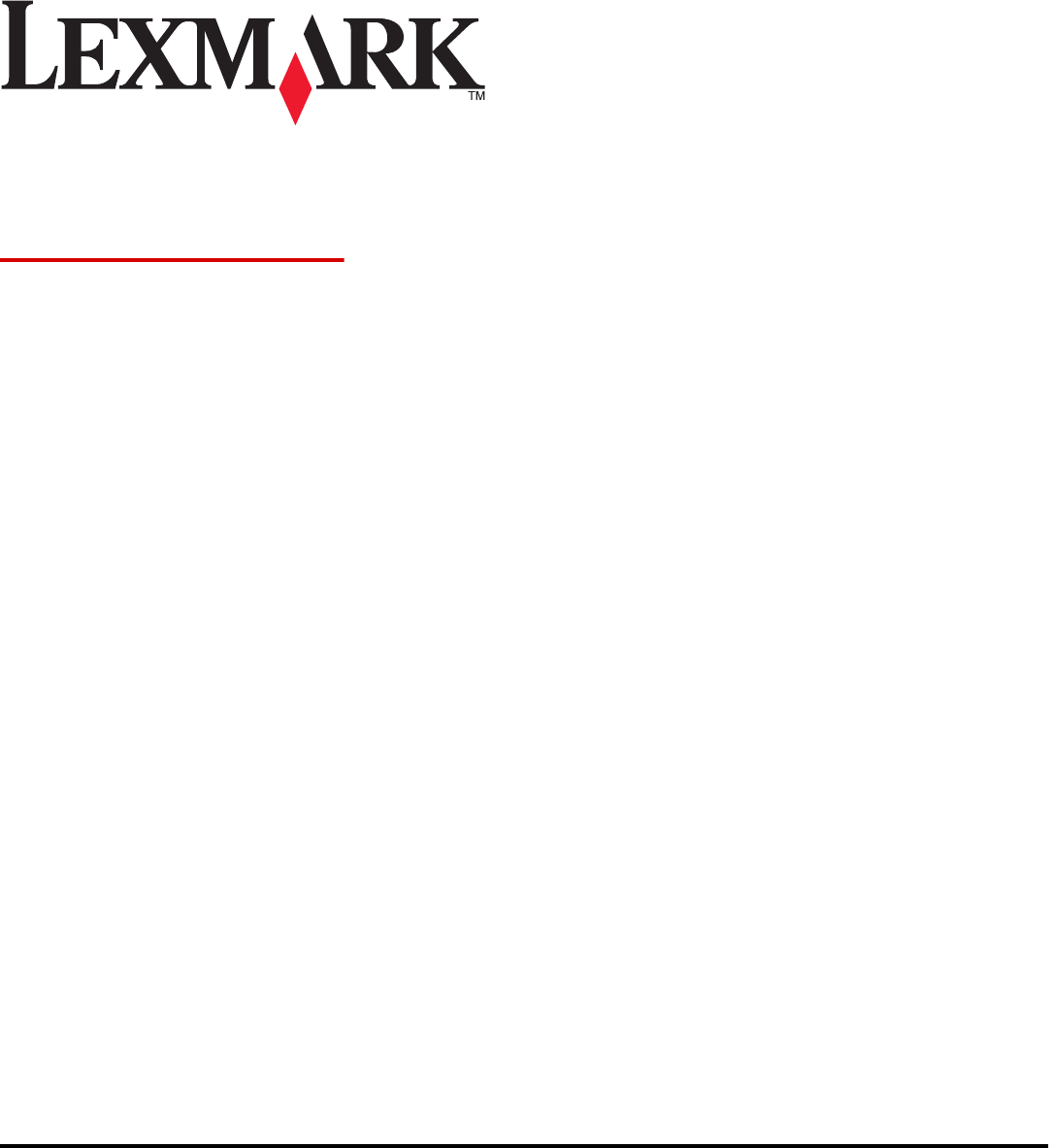CS410 Series Gebruikershandleiding September 2014 Machinetype(n): 5027 Model(len): 410, 430 www.lexmark.
Inhoudsopgave 2 Inhoudsopgave Informatie over veiligheid............................................................................8 Omgaan met de printer..............................................................................10 Informatie zoeken over de printer..........................................................................................................10 Een plaats voor de printer bepalen..................................................................................................
Inhoudsopgave 3 Papier in de lade voor 650 vel plaatsen..................................................................................................35 De universeellader vullen........................................................................................................................35 papier in de handmatige invoer plaatsen................................................................................................38 Laden koppelen en ontkoppelen.......................................
Inhoudsopgave 4 Afdruktaak annuleren.............................................................................................................................59 Afdruktaak annuleren via het bedieningspaneel van de printer ......................................................................59 Een afdruktaak annuleren vanaf de computer .................................................................................................59 Informatie over de printermenu's....................................
Inhoudsopgave 5 PostScript, menu...............................................................................................................................................89 PCL Emul, menu ................................................................................................................................................90 Menu PPDS .......................................................................................................................................................
Inhoudsopgave 6 Toneroverloopfles bestellen ...........................................................................................................................107 Supplies bewaren..................................................................................................................................108 Supplies vervangen...............................................................................................................................108 Overloopfles vervangen.................
Inhoudsopgave 7 Problemen met kleurkwaliteit...............................................................................................................187 Embedded Web Server wordt niet geopend.........................................................................................190 Contact opnemen met de klantenondersteuning.................................................................................192 Kennisgevingen.............................................................................
Informatie over veiligheid 8 Informatie over veiligheid Sluit het netsnoer rechtstreeks aan op een geaard stopcontact dat zich dicht in de buurt van het product bevindt en dat gemakkelijk bereikbaar is. LET OP—KANS OP LETSEL: U mag dit product niet gebruiken met verlengsnoeren, stekkerdozen, verdelers of andere typen stroom- of UPS-apparaten.
Informatie over veiligheid 9 LET OP—KANS OP ELEKTRISCHE SCHOK: controleer of alle aansluitingen (zoals Ethernet- en telefoonaansluitingen) correct op de aangegeven poorten zijn aangesloten. Dit product is samen met specifieke onderdelen van de fabrikant ontwikkeld, getest en goedgekeurd volgens strikte, wereldwijd geldende veiligheidsnormen. De veiligheidsvoorzieningen van bepaalde onderdelen zijn niet altijd duidelijk zichtbaar.
Omgaan met de printer 10 Omgaan met de printer Informatie zoeken over de printer Gewenste informatie Bron Eerste installatie-instructies: Installatiedocumentatie: de installatiedocumentatie wordt bij de printer geleverd en is tevens verkrijgbaar op de website van Lexmark op http://support.lexmark.com. • De printer aansluiten op • De printersoftware installeren Extra installatieopties en instructies voor Gebruikershandleiding en Naslagkaart: de handleidingen zijn beschikbaar op http://support.lexmark.
Omgaan met de printer 11 Gewenste informatie Bron De nieuwste aanvullende informatie, updates en klantenondersteuning: Ondersteuningswebsite van Lexmark—http://support.lexmark.com • • • • • Documentatie Stuurprogramma's downloaden Ondersteuning via live-chat Ondersteuning per e-mail Telefonische ondersteuning Opmerking: Selecteer uw land of regio en selecteer vervolgens uw product om de juiste ondersteuningssite weer te geven.
Omgaan met de printer 12 5 4 1 3 2 1 Rechterkant 102 mm (4 inch) 2 Voorkant 508 mm (20 inch) 3 Linkerkant 152 mm (6 inch) 4 Achterkant 102 mm (4 inch) 5 Bovenkant 254 mm (10 inch) Printerconfiguraties LET OP—KAN OMVALLEN: Voor configuraties die op de grond staan, zijn extra onderdelen nodig ter bevordering van de stabiliteit. Als u meerdere invoeropties gebruikt, dient u een printerstandaard of een printerbasis te gebruiken.
Omgaan met de printer 13 2 2 1 2 1 1 3 4 3 5 4 6 3 1 Bedieningspaneel van de printer 2 Standaarduitvoerlade 3 Lade voor 250 vel (lade 1) 4 Handmatige invoer 5 Optionele duolade voor 650 vel met een geïntegreerde multifunctionele invoer (lade 2) Opmerking: Deze lade wordt standaard geleverd op bepaalde printermodellen. 6 Optionele lade voor 550 vel (lade 3) Bedieningspaneel van de printer gebruiken 1 10 Onderdeel 9 8 2 3 4 7 6 Functie 1 Display • De printerstatus weergeven.
Omgaan met de printer 14 Onderdeel Functie 3 Pijltoetsen Bladeren door menu's of instellingen op de display. 4 Toetsenblok Nummers, letters of symbolen invoeren. 5 Slapen, knop De slaapstand of sluimerstand inschakelen. Opmerkingen: • Als u op een fysieke knop drukt, een apparaat aansluit op een USB-poort, een afdruktaak verzendt, of een reset uitvoert met de aan/uit-schakelaar, wordt de slaapstand van de printer uitgeschakeld.
Omgaan met de printer 15 • De printerinstellingen configureren. • De netwerkinstellingen configureren. • Rapporten weergeven.
Extra printer instellen 16 Extra printer instellen Interne opties installeren LET OP—KANS OP ELEKTRISCHE SCHOK: Als u toegang tot de controllerkaart wilt of optionele hardware of geheugenapparaten installeert nadat u de printer hebt ingesteld, moet u de printer uitschakelen en de stekker uit het stopcontact trekken voor u doorgaat. Als u andere apparaten hebt aangesloten op de printer, schakel deze dan ook uit en koppel de kabels los van de printer.
Extra printer instellen 17 Toegang verkrijgen tot de controllerkaart. LET OP—KANS OP ELEKTRISCHE SCHOK: Als u toegang tot de controllerkaart wilt of optionele hardware of geheugenapparaten installeert nadat u de printer hebt ingesteld, moet u de printer uitschakelen en de stekker uit het stopcontact trekken voor u doorgaat. Als u andere apparaten hebt aangesloten op de printer, schakel deze dan ook uit en koppel de kabels los van de printer. 1 Zoek de controllerkaart aan de achterkant van de printer.
Extra printer instellen 18 2 1 1 Connector voor geheugenkaart 2 Connector voor optionele kaart 5 Plaats de klep terug.
Extra printer instellen 19 6 Draai de schroeven rechtsom om de klep te vergrendelen. Geheugenkaart installeren LET OP—KANS OP ELEKTRISCHE SCHOK: Als u toegang tot de controllerkaart wilt of optionele hardware of geheugenapparaten installeert nadat u de printer hebt ingesteld, moet u de printer uitschakelen en de stekker uit het stopcontact trekken voor u doorgaat. Als u andere apparaten hebt aangesloten op de printer, schakel deze dan ook uit en koppel de kabels los van de printer.
Extra printer instellen 20 3 Breng de uitsparing (1) op de geheugenkaart op één lijn met de ribbel (2) op de connector. 1 2 4 Plaats de geheugenkaart recht in de connector en druk de kaart in de controllerkaart tot de geheugenkaart vastklikt. 1 2 5 Sluit de toegangsklep van de controllerkaart.
Extra printer instellen 21 Een optionele kaart installeren LET OP—KANS OP ELEKTRISCHE SCHOK: Als u toegang tot de controllerkaart wilt of optionele hardware of geheugenapparaten installeert nadat u de printer hebt ingesteld, moet u de printer uitschakelen en de stekker uit het stopcontact trekken voor u doorgaat. Als u andere apparaten hebt aangesloten op de printer, moet u deze ook uitschakelen en alle kabels losmaken die zijn aangesloten op de printer.
Extra printer instellen 22 4 Druk de kaart stevig op zijn plaats zoals op de afbeelding te zien is. Let op—Kans op beschadiging: Een onjuiste installatie van de kaart kan schade veroorzaken aan de kaart en de controllerkaart. Opmerking: De connector van de kaart moet over de gehele lengte in aanraking zijn met de controllerkaart. 5 Sluit de toegangsklep van de controllerkaart.
Extra printer instellen 23 LET OP—KANS OP ELEKTRISCHE SCHOK: Als u toegang tot de controllerkaart wilt of optionele hardware of geheugenapparaten installeert nadat u de printer hebt ingesteld, moet u de printer uitschakelen en de stekker uit het stopcontact trekken voor u doorgaat. Als u andere apparaten hebt aangesloten op de printer, schakel deze dan ook uit en koppel de kabels los van de printer.
Extra printer instellen 4 Breng de printer op gelijke hoogte met de duolade voor 650 vel en laat de printer op zijn plaats zakken. 5 Bevestig de stofkappen.
Extra printer instellen 25 Opmerking: Nadat de printersoftware en eventuele hardwareopties zijn geïnstalleerd, is het wellicht nodig om de opties handmatig toe te voegen in het printerstuurprogramma om deze beschikbaar te maken voor afdruktaken. Zie “Beschikbare opties van het printerstuurprogramma toevoegen” op pagina 26 voor meer informatie. Kabels aansluiten Sluit de printer aan op de computer met een USB-kabel of op het netwerk met een ethernetkabel.
Extra printer instellen 26 Beschikbare opties van het printerstuurprogramma toevoegen Voor Windows-gebruikers 1 Open de printermap. Windows 8 Vanuit de charm Zoeken, typ uitvoeren, en navigeer dan naar: Uitvoeren > typ control printers >OK Windows 7 en eerder a Klik op of klik op Start en dan op Uitvoeren. b Typ control printers. c Druk op Enter of klik op OK.
Extra printer instellen 27 Opmerking: als uw netwerk automatisch IP-adressen toewijst aan computers en printers, gaat u verder met de installatie van de printer. • • • • Een geldig en uniek IP-adres voor de printer De netwerkgateway Het netwerkmasker Een persoonlijke naam voor de printer (optioneel) Opmerking: Met een persoonlijke naam voor de printer kunt u de printer herkennen op het netwerk. U kunt de standaardnaam gebruiken of zelf een naam opgeven die u makkelijk kunt onthouden.
Extra printer instellen 28 Opmerkingen: – Als u de SSID van het netwerk waarop de computer is aangesloten niet weet, start u het hulpprogramma voor de draadloze netwerkadapter van de computer en zoekt u de netwerknaam op. Raadpleeg de documentatie bij het toegangspunt of neem contact op met uw systeembeheerder als u de SSID of de beveiligingsinformatie van uw netwerk niet kunt vinden.
Extra printer instellen 29 Configuratiemethode met drukknop gebruiken 1 Blader op het bedieningspaneel van de printer naar: >Instellingen > >Draadloos > >Netwerk/Poorten > >Netwerk [x] > >Configuratie draadloze verbinding > >Netwerk [x] Configuratie > >Wi‑Fi Protected Setup > >Methode met drukknop starten > 2 Volg de aanwijzingen op de display.
Extra printer instellen 30 4 Klik op Verzenden. 5 Schakel de printer uit en koppel de Ethernet-kabel los. Wacht vervolgens ten minste vijf seconden voor u de printer weer inschakelt. 6 U kunt controleren of de printer verbonden is met een netwerk door een pagina met netwerkinstellingen af te drukken. Kijk vervolgens in het gedeelte Netwerkkaart [x] of de status Aangesloten is.
Papier en speciaal afdrukmateriaal plaatsen 31 Papier en speciaal afdrukmateriaal plaatsen De keuze en de verwerking van papier en speciaal afdrukmateriaal kunnen de betrouwbaarheid van het afdrukken beïnvloeden. Raadpleeg “Papierstoringen voorkomen” op pagina 132 en “Papier bewaren” op pagina 49 voor meer informatie.
Papier en speciaal afdrukmateriaal plaatsen 32 Papier plaatsen in de lade voor 250 en 550 vel De printer heeft één lade voor 250 vel (Lade 1) met een geïntegreerde handmatige invoer. De lade voor 250 vel, de duolade voor 650 vel en de lade voor 550 vel ondersteunen dezelfde papierformaten en –soorten en worden op dezelfde manier gevuld. LET OP—KANS OP LETSEL: Zorg ervoor dat u papier afzonderlijk in elke lade plaatst om instabiliteit van de apparatuur te voorkomen.
Papier en speciaal afdrukmateriaal plaatsen 33 3 Druk op het nokje van de lengtegeleider en schuif de geleider vervolgens naar de juiste positie voor het formaat papier dat u wilt plaatsen. 1 2 Opmerking: Stel de geleider in op de juiste positie met behulp van de aanduiding voor papierformaat onder in de lade. 4 Druk op het nokje van de lengtegeleider en schuif de geleider vervolgens naar de juiste positie voor het formaat papier dat u wilt plaatsen.
Papier en speciaal afdrukmateriaal plaatsen 34 5 Buig de vellen enkele malen en waaier ze uit. Vouw of kreuk het papier niet. Maak op een vlakke ondergrond de stapel recht. 6 Plaats de papierstapel met de aanbevolen afdrukzijde naar boven. 7 Schuif de papiergeleiders strak tegen de randen van het papier. 8 Plaats de lade terug. 9 Geef de soort en het formaat van het papier in de lade op in het menu Papier op het bedieningspaneel van de printer.
Papier en speciaal afdrukmateriaal plaatsen 35 Papier in de lade voor 650 vel plaatsen De duolade voor 650 vel (Lade 2) bestaat uit een lade voor 550 vel en een geïntegreerde multifunctionele invoer voor 100 vel. De lade wordt op dezelfde manier gevuld als de lade voor 250 vel en ondersteunt dezelfde papiertypen en formaten. De enige verschillen zijn het uiterlijk van de papiergeleiders en de locatie van de papierformaatindicatoren.
Papier en speciaal afdrukmateriaal plaatsen 36 2 Open de universeellader. 3 Trek het verlengstuk van de universeellader uit. Opmerking: trek voorzichtig aan het verlengstuk tot de universeellader volledig is uitgetrokken en geopend. 4 Zorg dat het papier klaar is om geplaatst te worden. • Buig de vellen papier enkele malen om deze los te maken. Waaier de vellen vervolgens uit. Vouw of kreuk het papier niet. Maak op een vlakke ondergrond de stapel recht.
Papier en speciaal afdrukmateriaal plaatsen 37 • Buig een stapel enveloppen enkele malen om deze los te maken en waaier ze vervolgens uit. Maak op een vlakke ondergrond de stapel recht. Let op—Kans op beschadiging: Gebruik geen enveloppen met postzegels, klemmetjes, drukkers, vensters, bedrukte binnenzijde of zelfklevende sluitingen. Het gebruik van deze enveloppen kan de printer ernstig beschadigen. 5 Controleer de indicatie voor de maximale stapelhoogte en tab.
Papier en speciaal afdrukmateriaal plaatsen 38 6 Plaats het papier en verstel de breedtegeleider zodat deze licht tegen de rand van de stapel papier drukt. • Plaats papier, karton en transparanten met de aanbevolen afdrukbare zijde naar beneden en met de bovenrand naar voren in de printer. • Plaats enveloppen met de klepzijde omhoog en tegen de rechterkant van de papiergeleider. Opmerkingen: • U dient de universeellader niet te vullen of te sluiten terwijl er een taak wordt afgedrukt.
Papier en speciaal afdrukmateriaal plaatsen 39 Enkelzijdig afdrukken met briefhoofdpapier Dubbelzijdig afdrukken met briefhoofdpapier AB C AB C • Plaats enveloppen met de klepzijde omhoog en tegen de rechterkant van de papiergeleider. 2 Voer het papier in de handmatige invoerlade slechts zover in dat de voorkant van het vel de papiergeleiders raakt. Opmerking: u bereikt de beste afdrukkwaliteit als u hoogwaardig papier gebruikt dat speciaal is ontworpen voor laserprinters.
Papier en speciaal afdrukmateriaal plaatsen 40 Laden koppelen en ontkoppelen De printer koppelt laden wanneer het opgegeven papierformaat en de opgegeven papiersoort hetzelfde zijn. Als een van de gekoppelde laden leeg raakt, wordt automatisch de volgende gekoppelde lade gebruikt. Als u niet wilt dat laden worden gekoppeld, geeft u de papiersoort een unieke naam. Laden koppelen en ontkoppelen Opmerking: Deze functie is alleen van toepassing op netwerkprinters.
Papier en speciaal afdrukmateriaal plaatsen 41 Een aangepaste papiersoortnaam toewijzen Embedded Web Server gebruiken 1 Open een webbrowser en typ het IP-adres van de printer in de adresbalk. Opmerkingen: • Controleer het IP-adres van de printer in het gedeelte TCP/IP van het menu Netwerk/rapporten. Het IPadres bestaat uit vier sets met cijfers gescheiden door punten: 123.123.123.123. • Als u een proxyserver gebruikt, moet u deze tijdelijk uitschakelen zodat de webpagina correct kan worden geladen.
Handleiding voor papier en speciaal afdrukmateriaal 42 Handleiding voor papier en speciaal afdrukmateriaal Opmerkingen: • Controleer of papierformaat, -soort en -gewicht correct zijn ingesteld op de computer of het bedieningspaneel. • Buig het speciale afdrukmateriaal, waaier het uit en maak er een rechte stapel van voordat u het materiaal in de printer plaatst. • De printer kan mogelijk langzamer werken om schade aan het verhittingsstation te voorkomen.
Handleiding voor papier en speciaal afdrukmateriaal 43 Bron Bezig met afdrukken van Afdrukbare zijde Papierafdrukstand Laden Dubbelzijdig afdrukken Afdrukzijde omlaag Plaats het vel met de onderzijde naar voren in de printer. Enkelzijdig Plaats het vel met de bovenzijde naar voren in de printer. ABC Handinvoer Afdrukzijde omlaag AB C Handinvoer Dubbelzijdig afdrukken Afdrukzijde omhoog Plaats het vel met de onderzijde naar voren in de printer.
Handleiding voor papier en speciaal afdrukmateriaal 44 Bezig met afdrukken van Afdrukbare zijde Papierafdrukstand Universeellader Enkelzijdig Afdrukzijde omlaag Plaats het vel met de bovenzijde naar voren in de printer. Universeellader Dubbelzijdig afdrukken Afdrukzijde omhoog Plaats het vel met de onderzijde naar voren in de printer. A B C Bron Opmerking: Informeer bij de fabrikant of leverancier of het gewenste voorbedrukte briefhoofdpapier geschikt is voor gebruik in laserprinters.
Handleiding voor papier en speciaal afdrukmateriaal 45 Tips voor het afdrukken op enveloppen • Stel op het bedieningspaneel van de printer in het menu Papier de instellingen voor het formaat, de soort, de structuur en het gewicht van het papier zodanig in dat deze overeenkomen met de enveloppen die in de lade zijn geplaatst. • Maak eerst enkele proefafdrukken voordat u grote hoeveelheden enveloppen aanschaft. • Gebruik enveloppen die speciaal zijn ontworpen voor laserprinters.
Handleiding voor papier en speciaal afdrukmateriaal 46 Tips voor het afdrukken op karton Karton is een zwaar, eenlaags speciaal afdrukmateriaal. Veel variabele kenmerken ervan, zoals vochtgehalte, dikte en structuur, kunnen de afdrukkwaliteit aanzienlijk beïnvloeden. • Stel op het bedieningspaneel van de printer in het menu Papier de instellingen voor het formaat, de soort, de structuur en het gewicht van het papier zodanig in dat deze overeenkomen met het karton dat in de lade is geplaatst.
Handleiding voor papier en speciaal afdrukmateriaal 47 Vochtigheidsgraad De hoeveelheid vocht in papier is van invloed op de afdrukkwaliteit en bepaalt tevens of het papier goed door de printer kan worden gevoerd. Laat het papier in de originele verpakking tot u het gaat gebruiken. Het papier wordt dan niet blootgesteld aan de negatieve invloed van wisselingen in de luchtvochtigheid.
Handleiding voor papier en speciaal afdrukmateriaal 48 • Gebruik geen papier dat u zelf op maat hebt gesneden of geknipt. • Gebruik nooit papier van verschillend formaat, gewicht of soort in dezelfde lade. Dit leidt tot storingen in de doorvoer. • Gebruik geen gecoat papier, tenzij het speciaal is ontworpen voor elektrofotografisch afdrukken.
Handleiding voor papier en speciaal afdrukmateriaal 49 Papier bewaren Houd de volgende richtlijnen voor het bewaren van papier aan om een regelmatige afdrukkwaliteit te garanderen en te voorkomen dat er papierstoringen ontstaan. • U kunt het papier het beste bewaren in een omgeving met een temperatuur van 21 °C en een relatieve vochtigheid van 40 procent. De meeste fabrikanten van etiketten bevelen een omgeving aan met een temperatuur tussen 18 en 24 °C en een relatieve vochtigheid van 40 tot 60 procent.
Handleiding voor papier en speciaal afdrukmateriaal Papierformaat en afmeting Standaardlade voor 250 vel 50 Handinvoer Duolade voor 650 vel Lade voor 550 vel A6 105 x 148 mm (4,1 x 5.8 inch) JIS B5 182 x 257 mm (7,2 x 10.1 inch) Letter 216 x 279 mm (8,5 x 11 inch) Legal 216 x 356 mm (8,5 x 14 inch) Executive 184 x 267 mm (7,3 x 10.5 inch) Oficio (Mexico) 216 x 340 mm (8,5 x 13.4 inch) Folio 216 x 330 mm (8,5 x 13 inch) Statement 140 x 216 mm (5,5 x 8.
Handleiding voor papier en speciaal afdrukmateriaal Papierformaat en afmeting Standaardlade voor 250 vel 51 Handinvoer Duolade voor 650 vel Lade voor 550 vel Lade voor 550 vel Modus voor dubbelzijdig afdrukken Univer&seellader Envelop nr. 9 98 x 225 mm (3,9 x 8.9 inch) X X 1 X X Envelop nr. 10 105 x 241 mm (4,1 x 9.5 inch) X X 1 X X Envelop DL 110 x 220 mm (4,3 x 8.7 inch) X X 1 X X Envelop C5 162 x 229 mm (6,4 x 9 inch) X X 1 X X Envelop B5 176 x 250 mm (6,9 x 9.
Handleiding voor papier en speciaal afdrukmateriaal Papiersoort Lade voor 250 vel Handmatige invoer 52 Duolade voor 650 vel Lade voor 550 vel Modus voor dubbelzijdig afdrukken Lade voor 550 Multifunctionele vel invoer Papier • • • • • • • • • • • Normaal Kringloop Glossy Bankpost Briefhoofd Voorbedrukt Gekleurd Licht Zwaar Ruw/katoen Aangepaste soort [x] Karton X Transparanten X X X X Etiketten • Papier Envelop X X X X
Afdrukken 53 Afdrukken Een document afdrukken Documenten afdrukken 1 Stel in het menu Papier op het bedieningspaneel van de printer de papiersoort en het papierformaat in op basis van het geplaatste papier. 2 Verzend de afdruktaak: Voor Windows-gebruikers a Open een bestand en klik op Bestand >Afdrukken. b Klik op Eigenschappen, Voorkeuren, Opties of Instellen. c Pas zo nodig de instellingen aan. d Klik op OK >Afdrukken.
Afdrukken 54 Opmerkingen: • Controleer het IP-adres van de printer in het gedeelte TCP/IP van het menu Netwerk/rapporten. Het IPadres bestaat uit vier sets met cijfers gescheiden door punten, bijvoorbeeld: 123.123.123.123. • Als u een proxyserver gebruikt, moet u deze tijdelijk uitschakelen zodat de webpagina correct kan worden geladen. 2 Klik op Instellingen > Afdrukinstellingen > Menu Kwaliteit > Tonerintensiteit. 3 Pas de tonerintensiteit aan en klik op Verzenden.
Afdrukken 55 Het bedieningspaneel van de printer gebruiken 1 Blader op het bedieningspaneel van de printer naar: >Instellingen > >Instellingen > >Afdrukinstellingen > 2 Selecteer Max. snelheid of Max. rendement en druk op >Menu Instellingen > >Printergebruik > . Afdrukken vanaf een geheugenkaart of mobiel apparaat Afdrukken vanaf een flash-station Opmerkingen: • Als u een gecodeerd PDF-bestand wilt afdrukken, moet u het wachtwoord voor het bestand invoeren via het bedieningspaneel van de printer.
Afdrukken 56 2 Selecteer op het bedieningspaneel van de printer het document dat u wilt afdrukken. 3 Druk op de pijl naar links of rechts om het aantal af te drukken exemplaren op te geven druk op . Opmerkingen: • Verwijder het flashstation pas uit de USB-poort wanneer het document is afgedrukt. • Als u het flash-station in de printer laat nadat u het beginscherm van het menu USB hebt verlaten, gaat u naar Taken in wacht op het beginscherm om bestanden op het flashstation af te drukken.
Afdrukken 57 Afdrukken vanaf een mobiel apparaat Ga naar www.lexmark.com/mobile om een compatibele toepassing voor mobiel afdrukken te downloaden. Opmerking: toepassingen voor mobiel afdrukken zijn mogelijk ook verkrijgbaar bij de fabrikant van uw mobiele apparaat. Afdrukken van vertrouwelijke taken en andere taken in de wachtrij Afdruktaken opslaan op de printer 1 Blader op het bedieningspaneel van de printer naar: >Instellingen > Type afdruktaak Max.
Afdrukken 58 Afdrukken van vertrouwelijke taken en andere taken in de wachtrij Opmerking: Vertrouwelijke en gecontroleerde afdruktaken worden automatisch verwijderd uit het geheugen nadat ze zijn afgedrukt. Herhaalde en gereserveerde taken blijven bewaard op de printer tot u ze verwijdert. Voor Windows-gebruikers 1 Open een bestand en klik op Bestand >Afdrukken. 2 Klik op Eigenschappen, Voorkeuren, Opties of Instellen. 3 Klik op Afdruk- en wachttaken.
Afdrukken 59 Pagina's met informatie afdrukken Lijst met voorbeelden van lettertypen afdrukken 1 Blader op het bedieningspaneel van de printer naar: >Instellingen > >Rapporten > >Lettertypen afdrukken 2 Druk op de pijl omhoog of omlaag om een instelling te selecteren. 3 Druk op . Opmerking: PPDS-lettertypen wordt alleen weergegeven als de PPDS-gegevensstroom is geactiveerd.
Informatie over de printermenu's 60 Informatie over de printermenu's Overzicht van menu's Opmerking: Sommige menu's zijn alleen beschikbaar op bepaalde printermodellen.
Informatie over de printermenu's 61 Optie Tot Toneroverloopfles Bijna vol Vervangen Ontbreekt OK Status van de toneroverloopfles weergeven. Beeldverwerkingskit Bekijk de status van de beeldverwerkingskit. OK Vervang zwarte beeldverwerkingskit Vervang kleurenbeeldverwerkingskit Onderhoudskit OK Vervangen Bekijk de status van de onderhoudskit.
Informatie over de printermenu's 62 Selecteren Functie Soort lade [x] Normaal papier Karton Transparanten Kringloop Glossy Etiketten Bankpost Briefhoofd Voorbedrukt Gekleurd papier Licht papier Zwaar papier Ruw/katoen Aangepaste soort [x] De soort opgeven van het papier in elke lade.
Informatie over de printermenu's 63 Selecteren Functie Type universeellader Normaal papier Karton Transparanten Kringloop Glossy Etiketten Bankpost Envelop Briefhoofd Voorbedrukt Gekleurd papier Licht papier Zwaar papier Ruw/katoen Aangepaste soort [x] De soort opgeven van het papier dat in de universeellader is geplaatst. Papierformaat handm. invoer A4 A5 A6 JIS B5 Letter Legal Executive Oficio (Mexico) Folio Statement Universeel Het formaat opgeven van het papier dat u handmatig plaatst.
Informatie over de printermenu's Selecteren 64 Functie Envelopformaat handm. invoer Het formaat opgeven van de envelop die u handmatig plaatst. 7 3/4 -envelop Opmerking: 10-envelop is de standaardinstelling in de VS. DL-envelop is de internationale 9-envelop standaardinstelling. 10-envelop DL-envelop C5-envelop B5-envelop Andere envelop Envelopsoort handm. invoer Envelop Aangepaste soort [x] De soort opgeven van de envelop die u handmatig plaatst. Opmerking: Envelop is de standaardinstelling.
Informatie over de printermenu's Optie Functie Structuur karton Glad Normaal Ruw De relatieve structuur van het geplaatste karton opgeven. Structuur transparant Glad Normaal Ruw De relatieve structuur van de geplaatste transparanten opgeven. Struct. kringl.pap. Glad Normaal Ruw De relatieve structuur van het geplaatste kringlooppapier opgeven. Structuur glossy Glad Normaal Ruw De relatieve structuur van het geplaatste glossy papier opgeven.
Informatie over de printermenu's Optie Functie Structuur licht Glad Normaal Ruw De relatieve structuur van het geplaatste lichte papier opgeven. Structuur zwaar Glad Normaal Ruw De relatieve structuur van het geplaatste zware papier opgeven. Structuur ruw/katoen Ruw De relatieve structuur van het geplaatste katoenpapier opgeven. Opmerking: Normaal is de standaardinstelling. Opmerking: Normaal is de standaardinstelling.
Informatie over de printermenu's 67 Optie Tot Gewicht bankpost Licht Normaal Zwaar Het relatieve gewicht van het geplaatste bankpostpapier opgeven. Gewicht envelop Licht Normaal Zwaar Het relatieve gewicht van de geplaatste enveloppen opgeven. Gewicht briefhoofd Licht Normaal Zwaar Het relatieve gewicht van het geplaatste briefhoofdpapier opgeven. Gewicht voorbedrukt Licht Normaal Zwaar Het relatieve gewicht van het geplaatste voorbedrukte papier opgeven.
Informatie over de printermenu's 68 Optie Tot Glossy plaatsen Dubbelzijdig Uit Bepalen en instellen dat alle afdruktaken met Glossy als papiersoort dubbelzijdig worden afgedrukt. Bankpostpapier laden Dubbelzijdig Uit Bepalen en instellen dat alle afdruktaken met Bankpost als papiersoort dubbelzijdig worden afgedrukt. Briefhoofdpap. laden Dubbelzijdig Uit Bepalen en instellen dat alle afdruktaken met Briefhoofd als papiersoort dubbelzijdig worden afgedrukt.
Informatie over de printermenu's Optie 69 Tot Kringlooppapier Een papiersoort opgeven wanneer Kringlooppapier is geselecteerd. Papier Opmerkingen: Karton • Papier is de standaardinstelling. Transparant • U kunt alleen afdrukken maken met de papiersoort Kringlooppapier als deze papiersoort wordt onderGlossy steund door de geselecteerde lade of invoer. Ruw/katoen Etiketten Envelop Menu Universele instelling Selecteren Functie Maateenheden Inch Millimeter De maateenheid opgeven.
Informatie over de printermenu's 70 Rapporten, menu Reports (Rapporten), menu Optie Tot Pagina Menu-instellingen Een rapport afdrukken met informatie over het papier in de laden, het geïnstalleerde geheugen, het totaalaantal pagina's, alarmen, time-outs, de taal op het bedieningspaneel, het TCP/IP-adres, de status van supplies, de status van de netwerkverbinding, en overige informatie. Apparaatstatistieken Rapport afdrukken met printerstatistieken, zoals gegevens over supplies en afgedrukte pagina's.
Informatie over de printermenu's 71 Menu Standaardnetwerk of Netwerk [x] Opmerking: Dit menu bevat alleen actieve poorten. Optie Tot Energiezuinig ethernet Inschakelen Uitschakelen Hiermee wordt het stroomverbruik beperkt als de printer geen data ontvangt van het Ethernetnetwerk. PCL SmartSwitch Aan Uit Hiermee stelt u de printer zo in dat deze automatisch overschakelt op PCL-emulatie als dit door een afdruktaak wordt vereist, ongeacht de standaardprintertaal.
Informatie over de printermenu's Optie Tot Mac binair PS Aan Uit Automatisch Printer instellen voor de verwerking van binaire PostScript-afdruktaken voor Macintosh. Standaardnetwerkinstelling OF Netwerk [x] instellen Rapporten Netwerkkaart TCP/IP IPv6 Draadloos AppleTalk De netwerkinstellingen van de printer weergeven en instellen. 72 Opmerking: "Automatisch" is de standaardinstelling. Opmerking: Het menu Draadloos verschijnt alleen als de printer op een draadloos netwerk is aangesloten.
Informatie over de printermenu's 73 Optie Tot Time-out voor taak 0, 10–225 seconden Instellen na hoeveel seconden een via het netwerk opgegeven afdruktaak kan worden geannuleerd. Opmerkingen: • 90 seconden is de standaardinstelling. • Als u de waarde op 0 zet, wordt de time-out uitgeschakeld. • Een waarde tussen 1 en 9 is ongeldig. Voorblad Uit Aan Een bannerpagina afdrukken met de printer. Opmerking: "Uit" is de standaardinstelling.
Informatie over de printermenu's Optie Tot WINS-serveradres Het huidige WINS-serveradres weergeven of wijzigen. DDNS inschakelen Ja Nee De huidige DDNS-instelling bekijken of wijzigen. mDNS inschakelen Ja Nee De huidige mDNS-instelling bekijken of wijzigen. DNS-serveradres Het huidige DNS-serveradres weergeven of wijzigen. 74 Opmerking: Ja is de standaardinstelling. Opmerking: Ja is de standaardinstelling. Back-up DNS-serveradres [x] Het huidige DNS-serveradres weergeven of wijzigen.
Informatie over de printermenu's Optie 75 Tot Wi‑Fi Protected Setup (WPS) Een draadloos netwerk instellen en netwerkbeveiliging inschakelen. Methode met drukknop Opmerkingen: starten Methode met pincode starten • Via Methode met drukknop starten kunt u de printer verbinden met een draadloos netwerk door binnen een bepaalde tijdsperiode knoppen op de printer en het toegangspunt (draadloze router) in te drukken.
Informatie over de printermenu's 76 Standard USB (Standaard-USB), menu Optie Tot PCL SmartSwitch Uit Aan De printer zo instellen dat deze automatisch overschakelt op PCL-emulatie als dit door een afdruktaak op de USB-poort wordt vereist, ongeacht de standaardprintertaal. Opmerkingen: • Aan is de standaardinstelling. • Als PCL SmartSwitch is ingeschakeld, gebruikt de printer PostScript-emulatie.
Informatie over de printermenu's 77 Optie Tot ENA-adres yyy.yyy.yyy.yyy Netwerkadres, netmasker en gatewaygegevens voor een externe afdrukserver instellen. ENA-netmask yyy.yyy.yyy.yyy Opmerking: Dit menu is alleen beschikbaar als de printer via de USB-poort is aangesloten op een externe afdrukserver. ENA-gateway yyy.yyy.yyy.yyy Instellingen SMTP, menu Optie Tot Primaire SMTP-gateway Gegevens opgeven voor de SMTP-servergateway en -poort.
Informatie over de printermenu's 78 Security (Beveiliging), menu Menu Beveiligd afdrukken Optie Functie Max. ongeldige PIN Uit 2–10 Het aantal keren beperken dat een ongeldige PIN-code kan worden ingevoerd. Opmerkingen: • Dit menu wordt alleen weergegeven als er een geformatteerde, niet-defecte vaste schijf in de printer is geïnstalleerd. • Wanneer de limiet is bereikt, worden de afdruktaken voor de betreffende gebruikersnaam en PIN verwijderd.
Informatie over de printermenu's 79 Selecteren Functie Wismodus Automatisch De modus opgeven voor het wissen van tijdelijke gegevensbestanden. Automatische methode Markeer alle schijfruimte die wordt gebruikt door een vorige afdruktaak. Deze methode staat niet toe dat het bestandssysteem die ruimte opnieuw gebruikt voordat deze is opgeschoond. Eén doorgang Meerdere doorgangen Opmerkingen: • Eén doorgang is de standaardinstelling.
Informatie over de printermenu's 80 Optie Tot Handmatig datum en tijd instellen De datum en tijd opgeven. Opmerkingen: • Datum/tijd heeft de notatie JJJJ-MM-DD UU:MM:SS. • Als u de datum en tijd handmatig instelt, wordt NTP inschakelen (Network Time Protocol) ingesteld op Uit. Tijdzone De tijdzone selecteren. Opmerking: GMT is de standaardinstelling.
Informatie over de printermenu's 81 Optie Tot Supplyschattingen tonen Schattingen tonen Schattingen niet tonen Schattingen weergeven van de supplies op het bedieningspaneel, Embedded Web Server, menu-instellingen en statistiekrapporten van het apparaat. Eco‑modus Uit Energie Energie/papier Papier Gebruik van energie, papier of speciaal afdrukmateriaal minimaliseren. Opmerking: Schattingen tonen is de standaardinstelling. Opmerkingen: • "Uit" is de standaardinstelling.
Informatie over de printermenu's 82 Optie Tot Time-outs Slaapstand Uitgeschakeld 1–120 Hiermee stelt u in na hoeveel minuten de spaarstand wordt ingeschakeld nadat een taak is afgedrukt. Opmerking: 20 minuten is de standaardinstelling. Time-outs Een taak afdrukken terwijl het display is uitgeschakeld. Afdrukken terwijl de display uit is Opmerking: Het display is standaard ingeschakeld tijdens het afdrukken.
Informatie over de printermenu's 83 Optie Tot Error Recovery Limiet Automatisch opnieuw opstarten 1–20 Het aantal keren automatisch opnieuw opstarten instellen dat de printer kan uitvoeren. Opmerkingen: • "2" is de standaardinstelling. • Als de printer het maximum aantal keer opnieuw opstart dat voor de printer is ingesteld binnen een bepaalde periode, start de printer niet nogmaals opnieuw op en wordt het foutbericht op de display weergegeven.
Informatie over de printermenu's 84 Optie Tot Standaardthuisbericht Uit IP-adres Hostnaam Contactpersoon Locatie Naam configuratieloos programma Aangepaste tekst [x] Een aangepast startpaginabericht maken dat wordt weergegeven tijdens waarschuwingen, printerfouten en de hoofdstatus van het startscherm. Configuratiebestand exporteren Exporteren Het printerconfiguratiebestand exporteren naar een flashstation. Opmerking: Zorg ervoor dat een flashstation is aangesloten op de printer.
Informatie over de printermenu's Optie 85 Tot Volgorde voor alles Geef de volgorde op waarin vertrouwelijke en vastgehouden taken worden afgedrukt wanneer Alles afdrukken afdrukken wordt geselecteerd. Alfabetisch Opmerking: De standaardinstelling is "Alfabetisch". Oudste taak als eerste Nieuwste taak als eerste Afwerking, menu Optie Tot Zijden (duplex) Enkelzijdig 2-zijdig Instellen of dubbelzijdig afdrukken standaard wordt gebruikt voor alle afdruktaken.
Informatie over de printermenu's Optie Tot Papierbesparing Uit 2 per vel 3 per vel 4 per vel 6 per vel 9 per vel 12 per vel 16 per vel Meerdere pagina's afdrukken op één vel papier. 86 Opmerkingen: • "Uit" is de standaardinstelling. • Het geselecteerde aantal is het aantal paginabeelden dat per zijde wordt afgedrukt. Indeling papierbesparing De volgorde specificeren waarop pagina's op een individueel vel papier worden afgedrukt bij gebruik van Papierbesparing. Horizontaal Omgekeerd horizon.
Informatie over de printermenu's 87 Optie Tot Kleur besparen Aan Uit Hoeveelheid toner voor het afdrukken van illustraties en afbeeldingen beperken. RGB-helderheid ‑6 tot 6 De helderheid van de uitvoer aanpassen. RGB-contrast 0-5 Het contrast van de uitvoer aanpassen. RGB-verzadiging 0-5 Verzadiging in de kleuruitvoer aanpassen. Kleurbalans Cyaan ‑5 tot 5 Magenta ‑5 tot 5 Geel ‑5 tot 5 Zwart-wit ‑5 tot 5 Reset std.instellingen Kleurbalans inschakelen voor de uitvoer.
Informatie over de printermenu's Optie 88 Tot Aangepaste kleur (vervolg) CMYK-kleurconversies aanpassen. CMYK-kleurbeeld Maak een keuze uit de volgende instellingen: CMYK-tekst CMYK-VS CMYK-afbeeldingen CMYK-Euro CMYK-levendig Uit Opmerking: US CMYK is de Amerikaanse standaardinstelling. CMYK-Euro is de internationale standaardinstelling. Kleur aanpassen Herkalibratie van de kleurconversietabellen starten zodat de printer kleurvariaties kan aanpassen.
Informatie over de printermenu's 89 Menu XPS Optie Functie Foutpagina's afdrukken Een pagina afdrukken met informatie over fouten, waaronder XML-markupfouten. Uit Opmerking: Uit is de standaardinstelling. Aan Menu PDF Optie Functie Passend Ja Nee Pagina-inhoud aanpassen aan het formaat van het geselecteerde papier. Opmerking: Nee is de standaardinstelling. Aantekeningen Aantekeningen in een PDF-bestand afdrukken. Niet afdrukken Opmerking: Niet afdrukken is de standaardinstelling.
Informatie over de printermenu's 90 PCL Emul, menu Optie Tot Lettertypebron Resident Schijf Downloaden Flashgeheugen Alles De lettertypeset instellen die wordt gebruikt in het menu Lettertypenaam. Opmerkingen: • "Intern" is de standaardinstelling. Met "Intern" wordt de standaardset met lettertypen die in het RAM is geladen, weergegeven. • Met de instellingen "Flash" en "Schijf" worden alle interne lettertypen weergegeven die in deze optie aanwezig zijn.
Informatie over de printermenu's 91 Optie Tot Instell. PCL-emulatie Afdrukstand Staand Liggend De afdrukstand instellen van tekst en afbeeldingen op de pagina. Opmerkingen: • "Staand" is de standaardinstelling. Met "Staand" drukt u de tekst en afbeeldingen evenwijdig aan de korte zijde van het papier af. • Met "Liggend" drukt u de tekst en afbeeldingen evenwijdig aan de lange zijde van het papier af. Instell.
Informatie over de printermenu's Optie 92 Tot Lade-nr. wijzigen De standaardinstelling weergeven voor elke invoerlade. Fabrieksinstellingen weergeven U-lader standaard inst. = 8 T1 Std.inst. = 1 T1 Std.inst. = 4 T1 Std.inst. = 5 T1 Std.inst. = 20 T1 Std.inst. = 21 Std.inst. env. = 6 Std.inst. hnd. inv. = 2 Std.inst. env.inv. = 3 Lade-nr. wijzigen Std.instell. herstellen Ja Nee Alle invoerlade-instellingen terugzetten naar de standaardinstelling.
Informatie over de printermenu's Menu-item Beschrijving Tekenset 1 2 Hiermee stelt u een standaardtekenset voor PPDS-afdruktaken in. 93 Opmerkingen: • "2" is de standaardinstelling. Tekenset 2 bestaat uit afdrukbare tekens en symbolen die worden gebruikt in talen die niet Amerikaans Engels zijn. • Als tekenset 1 is geselecteerd, worden ingestelde waarden geïnterpreteerd als printeropdrachten.
Informatie over de printermenu's 94 Menu HTML Optie Lettertypenaam Albertus MT Antique Olive Apple Chancery Arial MT Avant Garde Bodoni Bookman Chicago Clarendon Cooper Black Copperplate Coronet Courier Eurostile Garamond Geneva Gill Sans Goudy Helvetica Hoefler Text Intl CG Times Intl Courier Intl Univers Functie Het standaardlettertype voor HTML-documenten instellen.
Informatie over de printermenu's Optie 95 Functie Achtergronden Instellen of achtergronden in HTML-documenten worden afgedrukt. Niet afdrukken Opmerking: Afdrukken is de standaardinstelling. Afdrukken Menu Afbeelding Optie Functie Autom. aanpassen. Aan Uit Optimale waarden selecteren voor papierformaat, schaal en afdrukstand. Omkeren Aan Uit Tweekleurige zwart-witafbeeldingen omkeren. Opmerking: Aan is de standaardinstelling.
Informatie over de printermenu's Menuoptie Beschrijving Aansluitingengids Bevat informatie over het aansluiten van de printer via USB (lokaal) of op een netwerk. Help bij transport Bevat instructies voor het veilig verplaatsen van de printer.
Geld besparen en het milieu een handje helpen 97 Geld besparen en het milieu een handje helpen Lexmark streeft naar duurzaamheid en is doorlopend bezig printers zo te ontwikkelen dat de milieubelasting van de printers wordt verminderd. We ontwerpen met het milieu in gedachten en bedenken verpakkingen waarvoor zo min mogelijk grondstoffen nodig zijn en we bieden inzamel- en recyclingprogramma's aan.
Geld besparen en het milieu een handje helpen 98 Uw eerste ontwerp op fouten controleren Voordat u een document afdrukt of meerdere malen kopieert. • Gebruik de functie voor afdrukvoorbeelden om te bekijken hoe het document eruitziet voordat u het afdrukt. • Druk één exemplaar van het document af om de inhoud en indeling op fouten te controleren. Vermijd papierstoringen Stel de papiersoort en het formaat correct in om te voorkomen dat het papier vastloopt.
Geld besparen en het milieu een handje helpen 99 Optie Tot Uit Beperk het geluid van de printer. Opmerkingen: • De verwerking van afdruktaken gaat langzamer. • Motoren van de printer starten niet tot een document gereed is om te worden afgedrukt. Er is enige vertraging voordat de eerste pagina wordt afgedrukt. • De geluiden van de alarminstelling en het cartridgealarm worden uitgeschakeld. • De printer negeert de Advanced start command. Aan Standaardinstellingen te gebruiken.
Geld besparen en het milieu een handje helpen 100 Time-out sluimerstand instellen Met de time-out voor de sluimerstand kunt u instellen na hoeveel minuten de spaarstand wordt ingeschakeld nadat een afdruktaak is verwerkt. Embedded Web Server gebruiken 1 Open een webbrowser en typ het IP-adres van de printer in de adresbalk. Opmerkingen: • Controleer het IP-adres in het gedeelte TCP/IP van het menu Netwerk/poorten. Het IP-adres bestaat uit vier sets met cijfers gescheiden door punten, bijvoorbeeld: 123.
Geld besparen en het milieu een handje helpen 101 5 Selecteer de dag of dagen in het menu Dag(en). 6 Klik op Toevoegen. Helderheid van het printerdisplay aanpassen Als u energie wilt besparen of het display beter leesbaar wilt maken, moet u de helderheidsinstellingen aanpassen. Embedded Web Server gebruiken 1 Open een webbrowser en typ het IP-adres van de printer in de adresbalk. Opmerkingen: • Controleer het IP-adres in het gedeelte TCP/IP van het menu Netwerk/poorten.
Geld besparen en het milieu een handje helpen 102 Lexmark verpakkingsmateriaal recyclen Lexmark streeft voortdurend naar het minimaliseren van het verpakkingsmateriaal. Het gebruiken van minder verpakkingsmateriaal garandeert dat Lexmark printers zo efficiënt en milieuvriendelijk mogelijk worden vervoerd en dat er minder verpakkingsmateriaal hoeft te worden weggegooid. Deze efficiënties leiden tot minder broeikasgassen en het besparen van energie en natuurlijke grondstoffen.
Printer beveiligen 103 Printer beveiligen De vergrendelingsfunctie gebruiken De printer heeft een vergrendelingsfunctie. Bevestig op de aangegeven locatie een beveiligingsslot dat compatibel is met de meeste laptops om de printer op zijn plaats te vergrendelen. Kennisgeving van vluchtigheid De printer bevat verschillende soorten geheugens waarin apparaat- en netwerkinstellingen en gebruikersgegevens kunnen worden opgeslagen.
Printer beveiligen 104 Vluchtig geheugen wissen Er is een voedingsbron nodig om informatie te bewaren in het vluchtige geheugen (RAM-geheugen) van de printer. Schakel de printer uit als u de gebufferde gegevens wilt wissen. Niet-vluchtig geheugen wissen Voer de volgende stappen uit om afzonderlijke instellingen, apparaat- en netwerkinstellingen, beveiligingsinstellingen en embedded solutions te wissen: 1 Zet de printer uit. 2 Houd 2 en 6 op het toetsenblok ingedrukt terwijl u de printer inschakelt.
Printer onderhouden 105 Printer onderhouden Let op—Kans op beschadiging: Als de printer niet periodiek wordt onderhouden voor optimale prestaties en onderdelen en supplies niet worden vervangen, kan de printer beschadigd raken. De printer reinigen Opmerking: mogelijk moet u dit om de paar maanden doen. Let op—Kans op beschadiging: schade aan de printer door onjuiste behandeling valt niet onder de garantie.
Printer onderhouden 106 Opmerkingen: • Controleer het IP-adres van de printer in het gedeelte TCP/IP van het menu Netwerk/rapporten. Het IPadres bestaat uit vier sets met cijfers gescheiden door punten: 123,123.123,123. • Als u een proxyserver gebruikt, moet u deze tijdelijk uitschakelen zodat de webpagina correct kan worden geladen. 2 Klik op Apparaatstatus >Meer details.
Printer onderhouden 107 Cartridges in retourneerprogramma Onderdeel Verenigde Staten en Canada Europese Unie (EU), Europese Econo- Voor Afrika, Midden-Oosten, Centraal-Oostmische Ruimte (EER) en Zwitserland Europa (niet -EU) en Gemenebest van Onafhankelijke Staten, Azië-Pacific en Latijns-Amerika Tonercartridges uit het Return program Zwart-wit 701K 702K 708K Cyaan 701C 702C 708C Magenta 701M 702M 708M Geel 701Y 702Y 708Y Return program tonercartridges met hoog rendement Zwart-wit 701HK
Printer onderhouden 108 Supplies bewaren Bewaar supplies in een koele, schone ruimte. Supplies moeten altijd rechtop in de originele verpakking worden bewaard tot het moment waarop ze worden gebruikt. Stel de printersupplies niet bloot aan: • • • • • • direct zonlicht; temperaturen boven 35 °C; hoge vochtigheidsgraad (boven 80%); zilte lucht; corroderende gassen; grote hoeveelheden stof.
Printer onderhouden 109 LET OP—HEET OPPERVLAK: De binnenkant van de printer kan heet zijn. Om letsel te voorkomen, moet u een heet oppervlak eerst laten afkoelen voordat u het aanraakt. 3 Open de bovenklep. 2 1 4 Verwijder de rechterzijklep.
Printer onderhouden 110 5 Verwijder de toneroverloopfles. 1 2 6 Verpak de gebruikte toneroverloopfles. Zie “Lexmark-producten recyclen” op pagina 101 voor meer informatie. 7 Plaats de nieuwe toneroverloopfles.
Printer onderhouden 111 8 Plaats de rechterzijklep. 9 Sluit de bovenklep. 10 Sluit de voorklep. Een zwart/wit- en kleurenkit vervangen 1 Open de voorklep. LET OP—HEET OPPERVLAK: De binnenkant van de printer kan heet zijn. Om letsel te voorkomen, moet u een heet oppervlak eerst laten afkoelen voordat u het aanraakt.
Printer onderhouden 112 2 Open de bovenklep. 2 1 3 Verwijder de tonercartridges. 2 1 4 Verwijder de rechterzijklep.
Printer onderhouden 113 5 Verwijder de toneroverloopfles. 1 2 6 Til de blauwe hendels van de beeldverwerkingskit op en trek de kit naar voren tot deze niet verder kan. 1 1 2 2 7 Druk de blauwe hendels omlaag, pak de groene handgrepen aan de zijkanten vast en trek de beeldverwerkingskit naar buiten.
Printer onderhouden 8 Haal de vervangende zwarte en kleurenbeeldverwerkingskit uit de verpakking. Opmerkingen: • De kleurenbeeldverwerkingskit bevat de beeldverwerkingskit en de cyaan, magenta, gele en zwarte developer-eenheden. • De zwarte beeldverwerkingskit bevat de beeldverwerkingskit en de zwarte developer-eenheid. 9 Verpak de gebruikte beeldverwerkingskit. Zie “Lexmark-producten recyclen” op pagina 101 voor meer informatie.
Printer onderhouden 115 11 Verwijder de rode verpakkingsstrip en de stoffen bescherming van de developer-eenheden. 12 Plaats de gele, cyaan, magenta en zwarte developer-eenheden in de juiste sleuf voor de betreffende kleur. 13 Verwijder de rode verpakkingsstrip van de beeldverwerkingskit. Let op—Kans op beschadiging: Raak de glanzende fotoconductortrommel onder de beeldverwerkingskit niet aan. Dit kan de afdrukkwaliteit van toekomstige afdruktaken verminderen.
Printer onderhouden 116 14 Lijn de beeldverwerkingskit uit en plaats de kit in de printer. 15 Duw de blauwe hendels omlaag totdat de beeldverwerkingskit op de goede plaats zit.
Printer onderhouden 16 Plaats de toneroverloopfles. 17 Plaats de rechterzijklep.
Printer onderhouden 118 18 Plaats de tonercartridges. 19 Sluit de bovenklep. 20 Sluit de voorklep. Tonercartridges vervangen Let op—Kans op beschadiging: Schade die wordt veroorzaakt door het gebruik van een tonercartridge die niet van het merk Lexmark is, valt niet onder de garantie. Opmerking: als u tonercartridges gebruikt die niet van het merk Lexmark zijn, kan dit resulteren in verminderde afdrukkwaliteit. 1 Verschuif de ontgrendeling aan de rechterkant van de printer en open de bovenklep.
Printer onderhouden 119 2 Verwijder de tonercartridge door de hendel omhoog te drukken en de cartridge voorzichtig uit de beeldverwerkingskit te trekken. 1 2 3 Pak de nieuwe tonercartridge uit en verwijder het verpakkingsmateriaal.
Printer onderhouden 120 4 Lijn de nieuwe tonercartridge uit en druk deze vervolgens omlaag totdat de cartridge op zijn plaats zit. 5 Sluit de bovenklep. 6 Plaats de gebruikte tonercartridge in de zak waarin de vervangende tonercartridge was verpakt en sluit de zak af voor u de cartridge weggooit. Zie “Lexmark-producten recyclen” op pagina 101 voor meer informatie.
Printer onderhouden 121 2 Open de bovenklep. 2 1 3 Verwijder de tonercartridges.
Printer onderhouden 122 4 Verwijder de rechterzijklep. 1 2 5 Verwijder de toneroverloopfles. 1 2 6 Til de blauwe hendels van de beeldverwerkingskit op en trek de kit naar voren tot deze niet verder kan.
Printer onderhouden 123 7 Druk de blauwe hendels omlaag, pak de groene handgrepen aan de zijkanten vast en trek de beeldverwerkingskit naar buiten. Let op—Kans op beschadiging: Raak de onderkant van de beeldverwerkingskit niet aan. Dit kan de beeldverwerkingskit beschadigen. 1 2 8 Verwijder de gebruikte developer-eenheid. 9 Schud de vervangende developer-eenheid voorzichtig heen en weer voor u de eenheid uit de verpakking haalt.
Printer onderhouden 10 Verwijder de rode transportbescherming van de developer-eenheid. 11 Plaats de developer-eenheid. 12 Lijn de beeldverwerkingskit uit en plaats de kit in de printer.
Printer onderhouden 125 13 Duw de blauwe hendels omlaag totdat de beeldverwerkingskit op de goede plaats zit. 2 2 1 1 14 Plaats de toneroverloopfles.
Printer onderhouden 126 15 Plaats de rechterzijklep. 16 Plaats de tonercartridges. 17 Sluit de bovenklep. 18 Sluit de voorklep. 19 Verpak de gebruikte developer-eenheid in de zak waarin de vervangende developer-eenheid was verpakt en sluit de zak af voor u de eenheid weggooit. Zie “Lexmark-producten recyclen” op pagina 101 voor meer informatie.
Printer onderhouden 127 Help bij transport LET OP—KANS OP LETSEL: de printer weegt meer dan 18 kg en moet door twee of meer getrainde personeelsleden worden opgetild. Voordat u de printer verplaatst LET OP—KANS OP LETSEL: De printer weegt meer dan 18 kg (40 lb) en moet door twee of meer getrainde personeelsleden worden opgetild. LET OP—KANS OP LETSEL: Volg voordat u de printer verplaatst deze richtlijnen om te voorkomen dat u zich bezeert of dat de printer beschadigd raakt.
Printer beheren 128 Printer beheren Geavanceerde netwerkinformatie en beheerdersinformatie weergeven In dit hoofdstuk worden algemene ondersteunende beheertaken beschreven die worden uitgevoerd met de Embedded Web Server. Raadpleeg de Handleiding netwerken op de cd Software en documentatie of de Beheerdershandleiding voor de Embedded Web Server voor informatie over geavanceerde systeemondersteuningstaken op de ondersteuningswebsite van Lexmark op http://support.lexmark.com.
Printer beheren 129 Rapporten weergeven U kunt een aantal rapporten bekijken vanuit de Embedded Web Server. Deze rapporten zijn handig voor het bepalen van de status van de printer, het netwerk en de supplies. 1 Open een webbrowser en typ het IP-adres van de printer in de adresbalk. Opmerkingen: • Controleer het IP-adres in het gedeelte TCP/IP van het menu Netwerk/poorten. Het IP-adres bestaat uit vier sets met cijfers gescheiden door punten, bijvoorbeeld: 123.123.123.123.
Printer beheren 130 Berichten Beschrijving Stoppen, kan door1 De printer stopt met het verwerken van taken als de status van de supply bereikt is. De gebruiker moet op een knop drukken om verder te gaan met afdrukken. Stoppen, kan niet door1,2 De printer stopt als de status van de supply bereikt is. De supply moet worden vervangen voordat u kunt doorgaan met afdrukken. 1 De printer genereert een e-mail over de status van de supply wanneer de supplymelding is ingeschakeld.
Printer beheren 131 5 Typ het IP-adres van de bron- en doelprinter in de daarvoor bestemde velden. Opmerking: Als u een doelprinter wilt toevoegen of verwijderen, klikt u op Doel-IP toevoegen of Doel-IP verwijderen. 6 Klik op Copy Printer Settings (Printerinstellingen kopiëren). Fabrieksinstellingen herstellen Als u een lijst van de huidige menu-instellingen wilt behouden voor naslagdoeleinden, drukt u een pagina met menuinstellingen af voordat u de fabrieksinstellingen herstelt.
Papierstoringen verhelpen 132 Papierstoringen verhelpen Papierstoringen voorkomen Papier correct plaatsen • Zorg ervoor dat het papier vlak in de lade is geplaatst. Papier is correct geplaatst Papier is niet correct geplaatst • Verwijder geen laden terwijl de printer bezig is met afdrukken. • Plaats geen laden terwijl de printer bezig is met afdrukken. Plaats afdrukmateriaal voordat u gaat afdrukken of wacht tot u wordt gevraagd afdrukmateriaal te plaatsen. • Plaats niet te veel papier in de printer.
Papierstoringen verhelpen 133 • Schuif het papier niet in de lade. Plaats het papier zoals in de afbeelding is aangegeven. • Zorg ervoor dat de geleiders in de papierlade of de universeellader op de juiste wijze zijn ingesteld en niet strak tegen het papier of de enveloppen zijn geplaatst. • Duw de lade stevig in de printer nadat u het papier hebt geplaatst. Gebruik aanbevolen papier • Gebruik uitsluitend aanbevolen papier of speciaal afdrukmateriaal.
Papierstoringen verhelpen 134 Informatie over storingsberichten en -locaties Als er een storing optreedt, wordt op de display van de printer een bericht weergegeven waarin de locatie van de storing en informatie waarmee u de storing kunt verhelpen, worden vermeld. Open de panelen, kleppen en laden die op de display worden aangegeven om de storing te verhelpen. Opmerking: Als Herstel na storing is ingesteld op Aan of Automatisch, worden de vastgelopen pagina's opnieuw afgedrukt.
Papierstoringen verhelpen 2 Druk op het bedieningspaneel van de printer op 135 om het bericht te wissen en door te gaan met afdrukken. Selecteer bij modellen zonder aanraakscherm de opties Volgende >Verhelp de storing, druk op OK en druk op om te bevestigen. [x] pagina's vastgelopen, open voorklep om verhittingsstation vrij te maken. 1 Open de voorklep. LET OP—HEET OPPERVLAK: De binnenkant van de printer kan heet zijn.
Papierstoringen verhelpen 2 Trek aan de groene hendel om de klep van het verhittingsstation te openen. 3 Houd de klep naar beneden gedrukt en verwijder het vastgelopen papier. Opmerking: Zorg dat alle papierstukjes zijn verwijderd.
Papierstoringen verhelpen 137 4 Sluit de voorklep. 5 Druk op het bedieningspaneel van de printer op om het bericht te wissen en door te gaan met afdrukken. Selecteer bij modellen zonder aanraakscherm de opties Volgende >Verhelp de storing, druk op OK en druk op om te bevestigen. [x] pagina's vastgelopen, open voorklep. 1 Open de voorklep. LET OP—HEET OPPERVLAK: De binnenkant van de printer kan heet zijn. Om letsel te voorkomen, moet u een heet oppervlak eerst laten afkoelen voordat u het aanraakt.
Papierstoringen verhelpen 138 3 Sluit de voorklep. 4 Druk op het bedieningspaneel van de printer op om het bericht te wissen en door te gaan met afdrukken. Selecteer bij modellen zonder aanraakscherm de opties Volgende >Verhelp de storing, druk op OK en druk op om te bevestigen. [x] pagina's vastgelopen, open voorklep om duplex vrij te maken. 1 Open de voorklep. LET OP—HEET OPPERVLAK: De binnenkant van de printer kan heet zijn.
Papierstoringen verhelpen 139 2 Pak het vastgelopen papier stevig vast aan beide zijden en trek het voorzichtig uit de printer. Opmerking: Zorg dat alle papierstukjes zijn verwijderd. 3 Sluit de voorklep. 4 Druk op het bedieningspaneel van de printer op om het bericht te wissen en door te gaan met afdrukken. Selecteer bij modellen zonder aanraakscherm de opties Volgende >Verhelp de storing, druk op OK en druk op om te bevestigen.
Papierstoringen verhelpen 140 [x] pagina's vastgelopen, open lade [x]. 1 Trek de lade volledig uit de printer. Opmerking: Het bericht op de printerdisplay geeft de lade aan waarin het papier is vastgelopen. 2 Pak het vastgelopen papier stevig vast aan beide zijden en trek het voorzichtig uit de printer. Opmerking: Zorg dat alle papierstukjes zijn verwijderd. 3 Plaats de lade terug. 4 Druk op het bedieningspaneel van de printer op om het bericht te wissen en door te gaan met afdrukken.
Papierstoringen verhelpen 141 [x] pagina's vastgelopen, maak handmatige invoer vrij. 1 Trek de standaardlade voor 250 vel (lade 1) en de handmatige invoer naar buiten. 2 Pak het vastgelopen papier vast aan beide zijden en trek het voorzichtig uit de printer. Opmerking: Zorg dat alle papierstukjes zijn verwijderd. 3 Plaats de lade terug. 4 Druk op het bedieningspaneel van de printer op om het bericht te wissen en door te gaan met afdrukken.
Papierstoringen verhelpen 142 1 2 2 Buig de vellen papier enkele malen om deze los te maken. Waaier de vellen vervolgens uit. Vouw of kreuk het papier niet. Maak op een vlakke ondergrond de stapel recht. 3 Plaats opnieuw papier in de universeellader.
Papierstoringen verhelpen 143 4 Schuif de papiergeleider voorzichtig tegen de linkerzijde van de papierstapel. 5 Druk op het bedieningspaneel van de printer op om het bericht te wissen en door te gaan met afdrukken. Selecteer bij modellen zonder aanraakscherm de opties Volgende > >Verhelp de storing, druk op OK > .
Problemen oplossen 144 Problemen oplossen Printerberichten Kleur aanpassen Wacht tot het proces is voltooid. Wijzig [papierbron] in [aangepaste soortnaam] Probeer een of meer van de volgende oplossingen: • Plaats papier van het juiste formaat en de juiste soort in de lade en raak vervolgens Papier vervangen voltooid aan op het bedieningspaneel van de printer om het bericht te wissen en door te gaan met afdrukken. Druk bij modellen zonder aanraakscherm op om dit te bevestigen.
Problemen oplossen 145 Sluit klep Zorg dat de rechterzijklep is geïnstalleerd en sluit de voor- en bovenklop om het bericht te wissen. Cartridge [kleur] bijna leeg [88.xy] Mogelijk moet u een tonercartridge bestellen. Selecteer indien nodig Doorgaan om het bericht te sluiten en door te gaan met afdrukken. Druk bij modellen zonder aanraakscherm op om dit te bevestigen. Cartridge [kleur] vrijwel leeg[88.
Problemen oplossen 146 Complexe pagina, bepaalde gegevens worden mogelijk niet afgedrukt [39] Probeer een of meer van de volgende oplossingen: • Selecteer op het bedieningspaneel van de printer Doorgaan om het bericht te negeren en verder te gaan met afdrukken. Druk bij modellen zonder aanraakscherm op om dit te bevestigen. • Annuleer de huidige afdruktaak. Druk bij modellen zonder aanraakscherm op • Installeer extra printergeheugen. om dit te bevestigen.
Problemen oplossen 147 Onjuist papierformaat. Open [papierbron] [34] Opmerking: De papierbron kan een lade of een invoerlade zijn. Probeer een of meer van de oplossingen: • Plaats het juiste papierformaat in de papierbron. • Selecteer op het bedieningspaneel van de printer Doorgaan om het bericht te sluiten en om het bericht te sluiten om te bevestigen. en af te drukken vanuit een andere papierbron.
Problemen oplossen 148 Onvoldoende geheugen voor ondersteuning van functie voor bronnenopslag [35] Installeer extra printergeheugen of selecteer Doorgaan op het bedieningspaneel van de printer om het bericht te sluiten en verder te gaan met afdrukken. Druk bij modellen zonder aanraakscherm op om dit te bevestigen.
Problemen oplossen 149 Vul [papierbron] met [papierformaat] Probeer een of meer van de volgende oplossingen: • Plaats papier van het juiste formaat in de lade of invoer. • Selecteer Papier geplaatst op het bedieningspaneel van de printer om de lade of invoer met papier van het juiste formaat te gebruiken. Druk bij modellen zonder aanraakscherm op om dit te bevestigen. Opmerking: Als de printer een lade detecteert met papier van het juiste formaat, wordt het papier vanuit die lade ingevoerd.
Problemen oplossen 150 Vul de handmatige invoer met [papierformaat] Probeer een of meer van de volgende oplossingen: • Plaats papier van het juiste formaat in de invoer. • Raak afhankelijk van uw printermodel Vragen bij elke pagina, papier is geplaatst aan of druk op op het bedieningspaneel van de printer om het bericht te wissen en door te gaan met afdrukken. • Annuleer de huidige taak.
Problemen oplossen 151 Geheugen vol [38] Probeer een of meer van de volgende oplossingen: • Selecteer Taak annuleren op het bedieningspaneel van de printer om het bericht te sluiten. Druk bij modellen zonder aanraakscherm op om dit te bevestigen. • Installeer extra printergeheugen. Softwarefout netwerk [x] [54] Probeer een of meer van de oplossingen: • Selecteer Doorgaan op het bedieningspaneel van de printer om verder te gaan met afdrukken. Druk op printers zonder aanraakscherm op om te bevestigen.
Problemen oplossen 152 Als u deze risico's wilt aanvaarden en wilt doorgaan met het gebruik van niet-originele supplies of onderdelen in uw printer, houdt u en # op het bedieningspaneel van de printer gedurende 15 seconden ingedrukt. Als u deze risico's niet wilt aanvaarden, verwijder dan het supply of onderdeel van andere fabrikanten uit uw printer en vervang deze door een origineel supply of onderdeel van Lexmark.
Problemen oplossen 153 Plaats afgedrukte pagina's opnieuw in lade [x] Probeer een van de volgende oplossingen: • Selecteer op het bedieningspaneel van de printer op Doorgaan om het bericht te wissen en door te gaan met afdrukken op de andere zijde van de pagina´s. Druk bij modellen zonder aanraakscherm op om dit te bevestigen. • Annuleer de afdruktaak. Verwijder verpakkingsmateriaal bij [naam gebied] 1 Verwijder al het resterende verpakkingsmateriaal uit de aangegeven locatie.
Problemen oplossen 154 Vervang beeldverwerkingskit [type]. Geschat aantal resterende pagina's is 0 [84.xy] Opmerking: Het type kan een zwarte beeldverwerkingskit zijn of een zwarte en kleurenbeeldverwerkingskit. Vervang de aangegeven beeldverwerkingskit om het bericht te wissen en door te gaan met afdrukken. Raadpleeg de instructies bij de supply voor meer informatie.
Problemen oplossen 155 Vervang niet-ondersteunde cartridge [kleur] [32.xy] Vervang de aangegeven tonercartridge en installeer een ondersteund exemplaar om het bericht te wissen. Opmerking: Als u geen vervangende tonercartridge hebt, raadpleegt u het gedeelte “Supplies bestellen” van de Gebruikershandleiding of gaat u naar www.lexmark.com. Vervang niet-ondersteunde beeldverwerkingskit [type] [32.xy] Opmerking: Het type kan een zwarte beeldverwerkingskit zijn of een zwarte en kleurenbeeldverwerkingskit.
Problemen oplossen 156 • Werk de netwerkfirmware in de printer of afdrukserver bij. Ga naar de ondersteuningswebsite van Lexmark op http://support.lexmark.com voor meer informatie. Standaard USB-poort uitgeschakeld [56] Selecteer Doorgaan op het bedieningspaneel van de printer om het bericht te sluiten. Druk bij modellen zonder aanraakscherm op om dit te bevestigen. Opmerkingen: • De printer negeert gegevens die via de USB-poort worden ontvangen.
Problemen oplossen 157 Flash niet geformatteerd [53] Probeer een of meer van de volgende oplossingen: • Selecteer op het bedieningspaneel van de printer Doorgaan om de defragmentatie te stoppen en verder te gaan met afdrukken. Druk bij modellen zonder aanraakscherm op om dit te bevestigen. • Formatteer het flashgeheugen. Opmerking: Als het foutbericht niet verdwijnt, is het flashgeheugen mogelijk beschadigd en moet het mogelijk worden vervangen. Toneroverloopfles bijna vol [82.
Problemen oplossen 158 Actie Ja Stap 4 Controleer de andere elektrische apparatuur die is aangesloten op het stopcontact. Koppel de andere Naar stap 5. elektrische apparatuur los en schakel de printer in. Als de printer niet werkt, sluit u de andere elektrische apparatuur weer aan. Werkt de andere elektrische apparatuur? Stap 5 Controleer of de kabels waarmee de printer is aangesloten op de computer in de correcte poorten zitten. Naar stap 6.
Problemen oplossen 159 Actie Ja Nee Stap 11 Controleer het geïnstalleerde printerstuurprogramma. Naar stap 12. Installeer het correcte printerstuurprogramma. Is het correcte printerstuurprogramma geïnstalleerd? Stap 12 Het probleem is Schakel de printer uit en schakel de printer na ongeveer 10 seconden weer in. opgelost. Werkt de printer? Contact klantenondersteuningaan als u nog meer pagina's wilt scannen.
Problemen oplossen 160 Kan interne optie niet vinden Handeling Ja Stap 1 Het probleem is Schakel de printer uit en schakel de printer na ongeveer tien seconden weer opgelost. in. Nee Naar stap 2. Werkt de interne optie correct? Naar stap 3. Stap 2 Controleer op de interne optie correct is geïnstalleerd in de controllerkaart. a Schakel de printer uit met de aan-uitschakelaar en trek de stekker uit het stopcontact.
Problemen oplossen 161 Problemen met laden Actie Ja Nee Stap 1 a Trek de lade naar buiten en voer een van de volgende stappen uit: Het probleem is opgelost. Naar stap 2. Het probleem is opgelost. Naar stap 3. • Controleer op papierstoringen en verkeerd ingevoerd papier. • Controleer of de indicatoren voor papierformaat op de papiergeleiders zijn uitgelijnd met de indicatoren voor papierformaat in de lade.
Problemen oplossen 162 Problemen met de papierinvoer Vastgelopen pagina's worden niet opnieuw afgedrukt Actie Ja Nee Het probleem is opgelost. Contact klantenondersteuningaan als u nog meer pagina's wilt scannen. Actie Ja Nee Stap 1 a Trek de lade naar buiten en voer een van de volgende stappen uit: Naar stap 2. Het probleem is opgelost. Naar stap 3. Het probleem is opgelost. a Schakel Herstel na storing in.
Problemen oplossen 163 Actie Ja Nee Stap 3 a Lees de tips over het vermijden van storingen. Zie “Papierstoringen voorkomen” op pagina 132 voor meer informatie. b Volg de aanbevelingen op en verzend de verzend de afdruktaak opnieuw. Contact klantenondersteuningaan als u nog meer pagina's wilt scannen. Het probleem is opgelost.
Problemen oplossen 164 Problemen met afdrukken oplossen Afdrukproblemen Er worden verkeerde tekens afgedrukt Actie Ja Nee Stap 1 Zorg dat de printer zich niet in de modus Hex Trace bevindt. Deactiveer de modus Hex Trace. Naar stap 2. Contact klantenondersteuningaan als u nog meer pagina's wilt scannen. Het probleem is opgelost. Opmerking: Als Gereed Hex wordt weergegeven op het printerdisplay, schakelt u de printer uit en vervolgens weer in om de modus Hex Trace te deactiveren.
Problemen oplossen 165 Actie Ja Nee Stap 4 a Controleer of de laden niet gekoppeld zijn. Het probleem is opgelost. Contact klantenondersteuningaan als u nog meer pagina's wilt scannen. Actie Ja Nee Stap 1 a Stel op het bedieningspaneel van de printer in het menu Afwerking de optie Sorteren in op (1,2,3) (1,2,3). b Verzend de afdruktaak opnieuw. Het probleem is opgelost. Naar stap 2. Het probleem is opgelost. Naar stap 3. b Verzend de afdruktaak opnieuw.
Problemen oplossen 166 Afdruktaken worden niet afgedrukt Handeling Ja Stap 1 Het probleem is a Open het dialoogvenster voor afdrukken vanuit het document dat u wilt opgelost. afdrukken en controleer of u de juiste printer hebt geselecteerd. Nee Naar stap 2. Opmerking: Als de printer niet de standaardprinter is, moet u de printer selecteren voor elk document dat u wilt afdrukken. b Verzend de afdruktaak opnieuw.
Problemen oplossen 167 Afdruktaak duurt langer dan verwacht Actie Ja Nee Stap 1 De instellingen voor energiegebruik voor de printer wijzigen. a Blader op het bedieningspaneel van de printer naar: Het probleem is opgelost. Naar stap 2. Stap 2 Het probleem is opgelost. Gebruik minder lettertypen en kleinere lettergrootten, beperk het aantal afbeeldingen en gebruik eenvoudige afbeeldingen en verlaag het aantal af te drukken pagina's in de taak en verstuur de taak opnieuw. Naar stap 3.
Problemen oplossen 168 Herhaalde storingen op afdrukken ) ) ) Actie Ja a Controleer of de afstand tussen de storingen gelijk aan een van de 1 Controleer of de volgende afmetingen: • • • • • afstand tussen de storingen gelijk aan een van de volgende afmetingen: 25,1 mm (0,98 inch) 29,8 mm (1,17 inch) 43,9 mm (1,72 inch) 45,5 mm (1,79 inch) 94,2 mm (3,70 inch) b Als de afstand tussen de storingen gelijk is aan 25,1 mm (0,98 inch), 29,8 mm (1,17 inch) of 94,2 mm (3,70 inch), vervang dan de fotocond
Problemen oplossen 169 Actie Ja Stap 2 Het probleem is a Geef de soort en het formaat van het papier in de lades die u wilt koppelen opgelost. op in het menu Papier op het bedieningspaneel van de printer. Opmerking: De soort en het formaat van het papier moet voor alle gekoppelde laden hetzelfde zijn. b Verzend de afdruktaak opnieuw. Nee Contact klantenondersteuningaan als u nog meer pagina's wilt scannen.
Problemen oplossen 170 Handeling Ja Nee Stap 1 a De een lijst met lettertypevoorbeelden af om te controleren of de gebruikte lettertypen worden ondersteund door de printer. 1 Blader op het bedieningspaneel van de printer naar een van de volgende instellingen: Naar stap 2. Selecteer een lettertype dat wordt ondersteund door de printer. Het probleem is opgelost. Contact opnemen met klantenondersteuning.
Problemen oplossen 171 Handeling Ja Stap 2 Naar stap 3. Geef de soort en het formaat van het papier in de lade op in het menu Papier op het bedieningspaneel van de printer. Nee Voer een of meer van de volgende handelingen uit: • Wijzig het formaat van het papier in het menu Papier op het bedieningspaneel van de printer zodat dit overeenkomt met het papier in de lade.
Problemen oplossen 172 Handeling Ja Nee Stap 1 De ingestelde waarde voor tonerintensiteit verlagen. a Geef een lagere waarde op voor de dichtheid van de toner in het menu Kwaliteit op het bedieningspaneel van de printer. Het probleem is opgelost. Naar stap 2. Opmerking: 4 is de standaardinstelling. b Verzend de afdruktaak opnieuw. Zijn de grijze achtergronden verdwenen? Het probleem is Stap 2 a Verwijder de beeldverwerkingskit en installeer deze vervolgens opnieuw. opgelost.
Problemen oplossen Handeling 173 Ja Naar stap 4. Stap 3 a Verwijder de beeldverwerkingskit en installeer deze vervolgens opnieuw. Nee Het probleem is opgelost. Let op—Kans op beschadiging: De beeldverwerkingskit mag niet langer dan tien minuten worden blootgesteld aan licht. Langdurige blootstelling aan licht kan tot problemen met de afdrukkwaliteit leiden. Let op—Kans op beschadiging: Raak de onderkant van de beeldverwerkingskit niet aan. Dit kan de beeldverwerkingskit beschadigen.
Problemen oplossen 174 Handeling Ja Nee Stap 3 a Geef het papierformaat op via Voorkeursinstellingen voor afdrukken of het afdrukdialoogvenster, afhankelijk van het besturingssysteem. b Verzend de afdruktaak opnieuw. Het probleem is opgelost. Contact opnemen met klantenondersteuning. Ja Nee Zijn de marges correct? Gekruld papier Handeling Stap 1 Naar stap 2. Stel de breedte- en lengtegeleiders in de lade in op de juiste positie voor het formaat van het papier dat in de printer is geplaatst.
Problemen oplossen 175 Afdruk is te donker Handeling Ja Stap 1 Naar stap 2. a Selecteer Kleur aanpassen in het menu Kwaliteit op het bedieningspaneel van de printer. b Verzend de afdruktaak opnieuw. Nee Het probleem is opgelost. Is de afdruk nog steeds te donker? Naar stap 3. Stap 2 a Geef een lager waarde op voor tonerintensiteit in het menu Kwaliteit op het bedieningspaneel van de printer. Het probleem is opgelost. Opmerking: 4 is de standaardinstelling. b Verzend de afdruktaak opnieuw.
Problemen oplossen 176 Handeling Ja Nee Stap 6 a Laad papier uit een nieuw pak. Naar stap 7. Het probleem is opgelost. Contact opnemen met klantenondersteuning. Het probleem is opgelost. Ja Nee Opmerking: Papier neemt vocht op in een vochtige omgeving. Bewaar papier altijd in de originele verpakking en haalt het pas uit de verpakking als u het gaat gebruiken. b Verzend de afdruktaak opnieuw.
Problemen oplossen 177 Handeling Ja Stap 4 Naar stap 5. a Geef de instellingen voor papiersoort, -structuur en -gewicht op in Voorkeursinstellingen voor afdrukken of het afdrukdialoogvenster, afhankelijk van uw besturingssysteem. b Verzend de afdruktaak opnieuw. Nee Het probleem is opgelost. Is de afdruk nog steeds te licht? Stap 5 Zorg dat het papier geen structuur of ruwe afwerking heeft. Drukt af op papier met structuur of ruwe afwerking? Stap 6 a Laad papier uit een nieuw pak.
Problemen oplossen Handeling 178 Ja Stap 2 Naar stap 3. Geef de soort en het formaat van het papier in de lade op in het menu Papier op het bedieningspaneel van de printer. Nee Voer een of meer van de volgende handelingen uit: • Geef bij de instellingen voor de lade het formaat op van het papier dat in de lade is geplaatst.
Problemen oplossen 179 Printer drukt lege pagina's af Handeling Ja Nee Stap 1 a Controleer of alle verpakkingsmateriaal is verwijderd van de beeldverwerkingskit. 1 Verwijder de beeldverwerkingskit. Naar stap 2. Het probleem is opgelost. Contact opnemen met klantenondersteuning. Het probleem is opgelost. 2 Controleer of het verpakkingsmateriaal correct is verwijderd van de beeldverwerkingskit.
Problemen oplossen 180 Handeling Ja Stap 1 Naar stap 2. a Verwijder de beeldverwerkingskit en installeer deze vervolgens opnieuw. Nee Het probleem is opgelost. Let op—Kans op beschadiging: De beeldverwerkingskit mag niet langer dan tien minuten worden blootgesteld aan licht. Langdurige blootstelling aan licht kan tot problemen met de afdrukkwaliteit leiden. Let op—Kans op beschadiging: Raak de onderkant van de beeldverwerkingskit niet aan. Dit kan de beeldverwerkingskit beschadigen.
Problemen oplossen 181 Handeling Ja Nee Stap 4 Vervang de beeldverwerkingskit en verzend de afdruktaak opnieuw. Contact opnemen met klantenondersteuning. Het probleem is opgelost. Ja Nee Bevatten afdrukken nog steeds schaduwafbeeldingen? Scheve afdruk )E ) D ABC E ABCD E ABCD Handeling Stap 1 Naar stap 2. a Stel de breedte- en lengtegeleiders in de lade in op de juiste positie voor het formaat van het papier dat in de printer is geplaatst. b Verzend de afdruktaak opnieuw.
Problemen oplossen 182 Handeling Ja Nee Stap 2 Geef de instellingen voor papiersoort en -gewicht van het papier in de lade op in het menu Papier op het bedieningspaneel van de printer. Naar stap 3. Voer een of meer van de volgende handelingen uit: • Geef bij de instellingen voor de lade de soort en het gewicht op van het papier dat in de lade is geplaatst.
Problemen oplossen 183 Verticale strepen op afdrukken Leading edge ABCDE ABCDE ABCDE Trailing edge Handeling Ja Stap 1 Naar stap 2. a Geef de instellingen voor papiersoort, -structuur en -gewicht op in Voorkeursinstellingen voor afdrukken of het afdrukdialoogvenster, afhankelijk van uw besturingssysteem. b Verzend de afdruktaak opnieuw. Nee Het probleem is opgelost. Bevatten afdrukken verticale strepen? Stap 2 Naar stap 3.
Problemen oplossen Handeling 184 Ja Naar stap 5. Stap 4 a Verwijder de beeldverwerkingskit en installeer deze vervolgens opnieuw. Nee Het probleem is opgelost. Let op—Kans op beschadiging: De beeldverwerkingskit mag niet langer dan tien minuten worden blootgesteld aan licht. Langdurige blootstelling aan licht kan tot problemen met de afdrukkwaliteit leiden. Let op—Kans op beschadiging: Raak de onderkant van de beeldverwerkingskit niet aan. Dit kan de beeldverwerkingskit beschadigen.
Problemen oplossen 185 Handeling Ja Stap 1 Het probleem is a Verwijder de beeldverwerkingskit en installeer deze vervolgens opnieuw. opgelost. Nee Naar stap 2. Let op—Kans op beschadiging: De beeldverwerkingskit mag niet langer dan tien minuten worden blootgesteld aan licht. Langdurige blootstelling aan licht kan tot problemen met de afdrukkwaliteit leiden. Let op—Kans op beschadiging: Raak de onderkant van de beeldverwerkingskit niet aan. Dit kan de beeldverwerkingskit beschadigen.
Problemen oplossen 186 Handeling Ja Nee Stap 1 a Controleer of uw software het juiste vulpatroon gebruikt. Naar stap 2. Het probleem is opgelost. Naar stap 3. Het probleem is opgelost. Naar stap 4. Het probleem is opgelost. Naar stap 5. Stap 4 a Verwijder de beeldverwerkingskit en installeer deze vervolgens opnieuw. Het probleem is opgelost. b Verzend de afdruktaak opnieuw.
Problemen oplossen 187 Handeling Ja Nee Vervang de beeldverwerkingskit en verzend de afdruktaak opnieuw. Contact opnemen met klantenondersteuning. Het probleem is opgelost. Is de afdrukdichtheid ongelijkmatig? Problemen met kleurkwaliteit veelgestelde vragen over afdrukken in kleur Wat zijn RGB-kleuren? Rood, groen en blauw licht kan worden gemengd in verschillende samenstellingen om alle in de natuur voorkomende kleuren te reproduceren.
Problemen oplossen 188 Ga als volgt te werk als u handmatig een andere kleurconversietabel wilt toepassen: 1 Selecteer Kleurcorrectie in het menu Kwaliteit op het bedieningspaneel van de printer en selecteer vervolgens Handmatig. 2 Selecteer Aangepaste kleur in het menu Kwaliteit op het bedieningspaneel van de printer en selecteer vervolgens de juiste kleurconversietabel voor het betreffende objecttype.
Problemen oplossen 189 Wat zijn gedetailleerde kleurvoorbeelden en hoe krijg ik toegang tot deze voorbeelden? Sets met kleurvoorbeelden zijn alleen beschikbaar via de Embedded Web Server van een netwerkprinter. Een set met gedetailleerde kleurvoorbeelden bevat een reeks kleurschakeringen die vergelijkbaar zijn met een door de gebruiker gedefinieerde RGB- of CMYK-waarde. De overeenkomst met de kleuren uit de set is afhankelijk van de waarde die u opgeeft in het vak voor de kleurmarge van RGB of CMYK.
Problemen oplossen 190 De kleur van de afdruk komt niet overeen met de kleur van het oorspronkelijke bestand Opmerking: De kleurconversietabellen in de modus Automatische kleurcorrectie zijn meestal een benadering van de kleuren van een standaardcomputerbeeldscherm. Door technische verschillen tussen printers en beeldschermen zijn er veel kleuren die kunnen worden beïnvloed door verschillen in beeldschermen en lichtomstandigheden. Handeling Ja Nee Stap 1 a Stel Kleurcorrectie in op Uit.
Problemen oplossen 191 Actie Ja Nee Stap 2 Controleer of het IP-adres van de printer correct is. a Het IP-adres van de printer weergeven: Het probleem is opgelost. Naar stap 3. Het probleem is opgelost. Naar stap 4. Stap 4 Het probleem is Controleer of de kabelverbindingen met de printer en afdrukserver goed zijn opgelost. bevestigd. a Sluit de kabels op de juiste wijze aan. Raadpleeg de meegeleverde installatiedocumentatie van de printer voor meer informatie.
Problemen oplossen 192 Contact opnemen met de klantenondersteuning Als u contact opneemt met de klantenondersteuning, moet u de volgende informatie doorgeven: het probleem dat u ondervindt, de volgorde waarin de lampjes op het bedieningspaneel branden en wat u al hebt gedaan om een oplossing te vinden. U moet weten welk type printer u gebruikt en wat het serienummer hiervan is. Deze gegevens vindt u aan de binnenkant van de bovenste voorklep van de printer.
Kennisgevingen 193 Kennisgevingen Productinformatie Productnaam: Lexmark CS410n en CS410dn Apparaattype: 5027 Model(len): 410, 430 Informatie over deze editie September 2014 De volgende alinea is niet van toepassing op landen waar de voorwaarden strijdig zijn met de nationale wetgeving: LEXMARK INTERNATIONAL, INC.
Kennisgevingen 194 Government end users (a) only as Commerical Items and (b) with only those rights as are granted to all other end users pursuant to the terms and conditions herein. Licentiemeldingen Alle licentiemeldingen behorende bij dit product kunt u vinden in de hoofdmap van de installatie-cd van de software. Handelsmerken Lexmark, Lexmark met het diamantontwerp en MarkVision zijn gedeponeerde handelsmerken van Lexmark International, Inc. in de Verenigde Staten en/of andere landen.
Kennisgevingen 195 Oxford Arthur Baker Palatino Linotype-Hell AG en/of zijn dochterondernemingen Stempel Garamond Linotype-Hell AG en/of zijn dochterondernemingen Taffy Agfa Corporation Times New Roman The Monotype Corporation plc Univers Linotype-Hell AG en/of zijn dochterondernemingen Andere handelsmerken zijn eigendom van hun respectieve houders. AirPrint en het logo van AirPrint zijn handelsmerken van Apple, Inc.
Kennisgevingen 196 Verwijdering van het product Gooi de printer of onderdelen niet weg met het huishoudelijke afval. Neem contact op met uw gemeente voor mogelijkheden voor afvoer en recycling. Kennisgeving over gevoeligheid voor statische elektriciteit dit symbool duidt onderdelen aan die gevoelig zijn voor ontlading van statische elektriciteit. Raak eerst het metalen frame van de printer aan, voordat u iets aanraakt in gebieden die met dit symbool zijn gemarkeerd.
Kennisgevingen 197 Laserinformatie Deze printer is in de Verenigde Staten gecertificeerd als een product dat voldoet aan de vereisten van DHHS 21 CFR, hoofdstuk 1, paragraaf J voor laserproducten van klasse I (1). Elders is de printer gecertificeerd als een laserproduct van klasse I dat voldoet aan de vereisten van IEC 60825-1. Laserproducten van klasse I worden geacht geen gevaar op te leveren.
Kennisgevingen 198 Modus Beschrijving Stroomverbruik (Watt) Scannen Er worden papieren originelen gescand met het product. N.v.t. Gereed Het product wacht op een afdruktaak. 30 Slaapstand De normale spaarstand van het apparaat is geactiveerd. 3 Sluimerstand De optimale spaarstand van het apparaat is geactiveerd. 0,5 Uit Het product is aangesloten op een stopcontact, maar het apparaat is uitgeschakeld.
Kennisgevingen 199 Totaal energieverbruik Het is soms handig om het totale energieverbruik van het product te berekenen. Aangezien het stroomverbruik wordt aangegeven in watt, moet het stroomverbruik worden vermenigvuldigd met de tijd dat elke stand actief is op het product. Zo kunt u het energieverbruik berekenen. Het totale energieverbruik van het product is de som van het energieverbruik voor alle standen.
Kennisgevingen 200 Het CE-teken geeft aan dat een apparaat voldoet aan de veiligheidsvoorschriften. De fabrikant van dit product is: Lexmark International, Inc., 740 West New Circle Road, Lexington, KY, 40550, Verenigde Staten. De erkende vertegenwoordiger is: Lexmark International Technology Hungária Kft., 8 Lechner Ödön fasor, Millennium Tower III, 1095 Boedapest HONGARIJE.
Kennisgevingen 201 English Hereby, Lexmark International, Inc., declares that this type of equipment is in compliance with the essential requirements and other relevant provisions of Directive 1999/5/EC. Español Por medio de la presente, Lexmark International, Inc. declara que este producto cumple con los requisitos esenciales y cualesquiera otras disposiciones aplicables o exigibles de la Directiva 1999/5/CE. Eesti Käesolevaga kinnitab Lexmark International, Inc.
Kennisgevingen 202 The use of this product or service is subject to the reasonable, non-discriminatory terms in the Intellectual Property Rights (IPR) Disclosure of Certicom Corp. at the IETF for TLS Suite B Profile for Transport Layer Security (TLS) implemented in the product or service. The use of this product or service is subject to the reasonable, non-discriminatory terms in the Intellectual Property Rights (IPR) Disclosure of Certicom Corp.
Index 203 Index Cijfers 550 vel, lade voor installeren 23 plaatsen 32 [ [Kleur] cartridge bijna leeg. Geschat aantal resterende pagina's is [x] [88.xy] 145 [x] pagina's vastgelopen, maak handmatige invoer vrij. 141 [x] pagina's vastgelopen, maak standaardlade leeg. 134 [x] pagina's vastgelopen, maak universeellader vrij 141 [x] pagina's vastgelopen, open lade [x]. 140 [x] pagina's vastgelopen, open voorklep om duplex vrij te maken.
Index apparaat- en netwerkinstellingen wissen 104 AppleTalk, menu 75 B bedieningspaneel indicatielampje 14 Slaapknop, lampje van 14 bedieningspaneel van de printer aanpassen, helderheid 101 display 13 fabrieksinstellingen herstellen 131 gebruiken 13 indicatielampje 13 Knop Selecteren (Select) 13 knop Stop. 13 Knop Terug (Back) 13 pijltoets 13 Slaapknop 13 Startscherm (knop) 13 toetsenbord 13 USB-poort aan voorzijde 13 beeldverwerkingskit vervangen 111 Beeldverwerkingskit [type] bijna leeg [84.
Index controleren, de status van supplies 105 controleren, status van onderdelen 105 functies 14 gebruiken 14 instellingen voor vertrouwelijke afdruktaken wijzigen 130 kopiëren, instellingen naar andere printers 130 netwerkinstellingen 128 printerstatus controleren 128 probleem met toegang 190 toegang 14 Embedded Web Server, beveiliging: Beheerdershandleiding waar u die kunt vinden 128, 104 emissiekennisgevingen 195, 199 enveloppen plaatsen 35, 38 tips voor het gebruik van 45 Ethernet-configuratie voorbere
Index Menu Instelling 84 Menu Kwaliteit 86 Menu Papierformaat/-soort 61 Menu Papiergewicht 66 Menu Papierstructuur 64 menu Tijdelijke gegevensbestanden wissen 78 menu-instellingen laden op meerdere printers 130 menu's Aangepaste soorten 68 Actieve NIC 70 Afbeelding 95 Afwerking 85 Algemene instellingen 80 Ander formaat 64 AppleTalk 75 Configuratie U-lader 64 Datum/tijd instellen 79 Draadloos 74 Help 95 HTML 94 Hulpprogramma's 88 Instellen 84 Instellingen SMTP, menu 77 IPv6 74 Kwaliteit 86 lijst van 60 Logb
Index opslag 49 soort instellen 31 Universal-formaat instellen 31 voorbedrukte formulieren 48 Papier plaatsen, menu 67 papierformaten ondersteund door de printer 49 papiergewichten ondersteund door de printer 51 papierinvoer, problemen oplossen bericht blijft staan nadat storing is verholpen 163 papiersoort, aangepast toekennen 41 papiersoorten geschikt voor welke lade(n) 51 ondersteund door de printer 51 papierstoringen berichten 134 kleppen en laden zoeken 134 locaties 134 voorkomen 132 papierstoringen v
Index Plaats ontbrekende of nietreagerende cartridge [kleur] terug [31.xy] 152 PPDS-lettertypefout [50] 152 Sluit klep 145 SMTP-server is niet ingesteld. Raadpleeg de systeembeheerder. 155 Softwarefout in standaardnetwerk [54] 155 Softwarefout netwerk [x] [54] 151 Sommige taken in wacht zijn niet hersteld 155 Standaard USB-poort uitgeschakeld [56] 156 Supply nodig om de taak te voltooien 156 Te veel flashopties geïnstalleerd [58] 156 Te veel laden aangesloten [58] 156 Toneroverloopfles bijna vol [82.
Index scheve afdruk 181 tekens hebben gekartelde randen 169 toner laat los 185 verschillen in afdrukdichtheid 186 verticale onderbrekingen op afdrukken 185 verticale strepen op afdrukken 183 problemen oplossen, display printerdisplay is leeg 159 problemen oplossen, kleurkwaliteit afdrukken op kleurentransparanten lijken donker wanneer ze worden geprojecteerd 189 kleur op de pagina is te overheersend 190 kleuren op de afdruk en het beeldscherm van de computer komen niet overeen 190 problemen oplossen, papie
Index vertrouwelijke afdruktaken 57 afdrukken vanaf de Macintoshcomputer 58 afdrukken via Windows 58 vertrouwelijke gegevens informatie over beveiliging 104 Vervang beeldverwerkingskit [type]. Geschat aantal resterende pagina's is 0 [84.xy] 154 Vervang cartridge [kleur], regiocode van cartridge komt niet overeen met code printer [42.xy] 153 Vervang cartridge [kleur]. Geschat aantal resterende pagina's is 0 [88.xy] 153 Vervang defecte beeldverwerkingskit [type] [31.